Как закачать книги на айфон с компьютера без itunes
Пора наконец-то разобраться, как скачивать аудиокниги разных форматов на айфон без iTines!
Когла я получила свой первый iPhone, мне тут же захотелось скачать туда всё на свете — фоторедакторы, музыку, фильмы и даже аудиокниги.
Раньше я записывала аудиокниги на диск и слушала на своём компьютере или в машине, потому что не знала, как скачать аудиокниги на айфон. Поначалу жутко путалась, когда пыталась синхронизировать аудиокниги через iTunes. ещё и не понимала разницу между MP3 и M4B.
Тогда я всерьёз начала копаться в этом и пыталась найти простое решение этой проблемы. И, конечно, поделиться этим с вами. 👌🏻
[Для начала ознакомьтесь с этой супер-простой видеинструкцией]
M4B vs. MP3
Прежде чем научиться скачивать аудиокниги на iPhone, важно понимать разницу между двумя самыми популярными форматами аудиокниг — M4B и MP3.
M4B — идеальный для воспроизведения на iPhone формат аудиокниг. Единственный минус — он не поддерживается на Android-устройствах. MP3 же, наоборот, доступен для всевозможных аудиопроигрываетелей. Это, пожалуй, самый популярный аудиофрмат.
Ещё одно преимущество M4B перед MP3 — при прослушивании можно отметить, на каком месте вы остановились. То есть, когда вы включите аудиокнигу в следующий раз, вы продолжите слушать её именно с этой отметки, а не с самого начала.

M4B изначально является стандартным форматом для прослушивания аудиокниг на айфоне и любых других iOS-устройствах. Возможность прослушивать аудиокнигу с места, где вы остановились, была сделана для большего удобства. Согласитесь, это немного (даже сильно) раздражает, когда приходится каждый раз начинать книги заново и отматывать до нужного момента.
Поверьте, запоминать время, на котором вы остановились — глупая затея. 🙂 Кстати, с помощью специальных отметок можно разделять книги на главы.
Что ещё: аудиокниги в формате .m4b хранятся в iBooks, а книги в формате .mp3 — в приложении Music. И это, пожалуй, самая значительная разница. В общем, если вы всё же хотите слушать аудиокниги на iPhone в формате .mp3, вам стоит прочитать о 5 простых способах, как добавить MP3 на iPhone, здесь.
Как скачать аудиокниги на iPhone без iTunes
Самый быстрый и простой способ скачать аудиокнигу в формате .m4b на айфон — использовать простейшую программку WALTR 2. Весь процесс займёт не более минуты, и при этом вы научитесь добавлять аудиокниги на свой айфон и любое устройство Apple.
WALTR 2 – это приложение, созданное командой Softorino для компьютеров Mac и Windows. У него не просто стильный и понятный интерфейс, — он ещё и может скачивать практически любой файл на ваше устройство благодаря "волшебной" системе Drag&Drop.
Для начала нужно скачать файл на компьютер. Одну, две, десяток аудиокниг — сколько угодно. Вы можете перекинуть как одну, так и сотню аудиокниг за раз, переместив файлы в одну папку.
Шаг 1. Загрузите и запустите WALTR
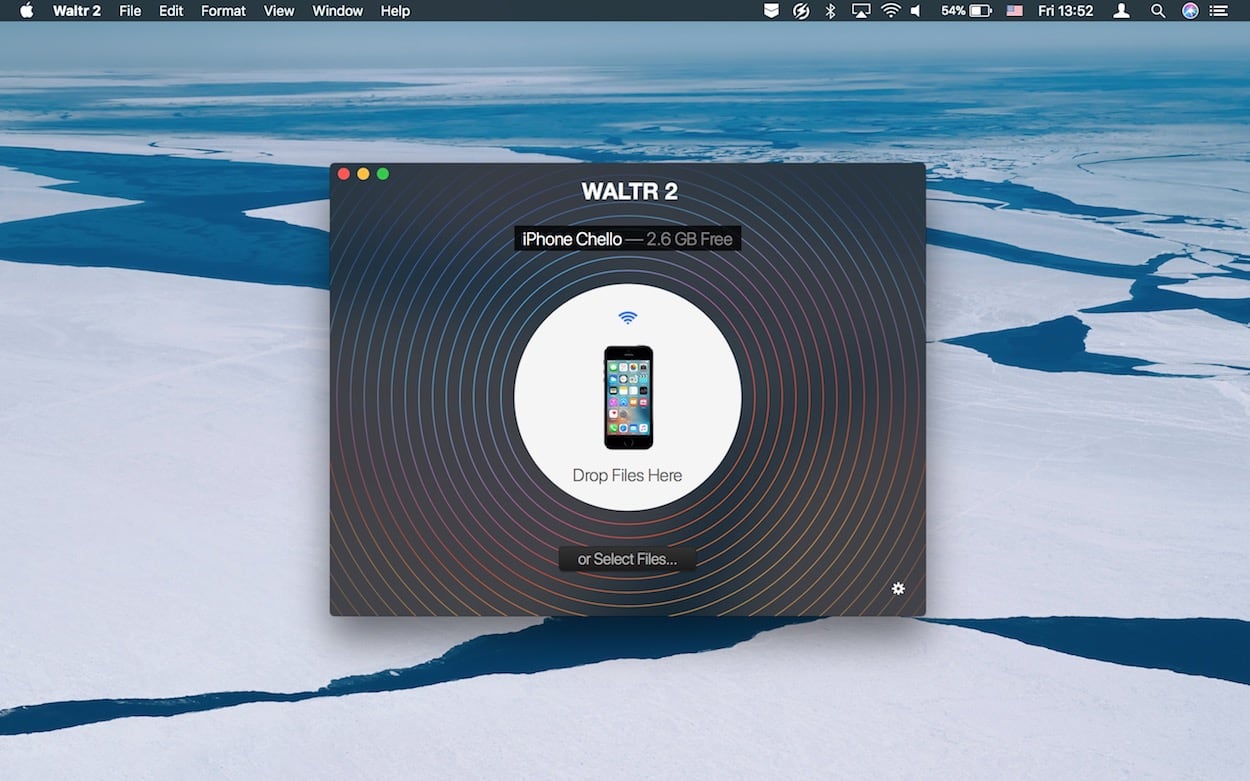
Прежде чем перенести файлы с компьютера на iPhone, скачайте WALTR, кликнув на зелёную кнопку внизу.
Затем, запустите приложение на своём ПК и подключите ваш iPhone к компьютеру.
Шаг 2. Перетяните файл в окно WALTR (Drag&Drop)
Затем запустите Finder (My Computer на Windows) или перетащите файл на рабочий стол. Перетяните мышкой файл в WALTR.
Аудиокнига появится на вашем айфоне буквально через несколько секунд.
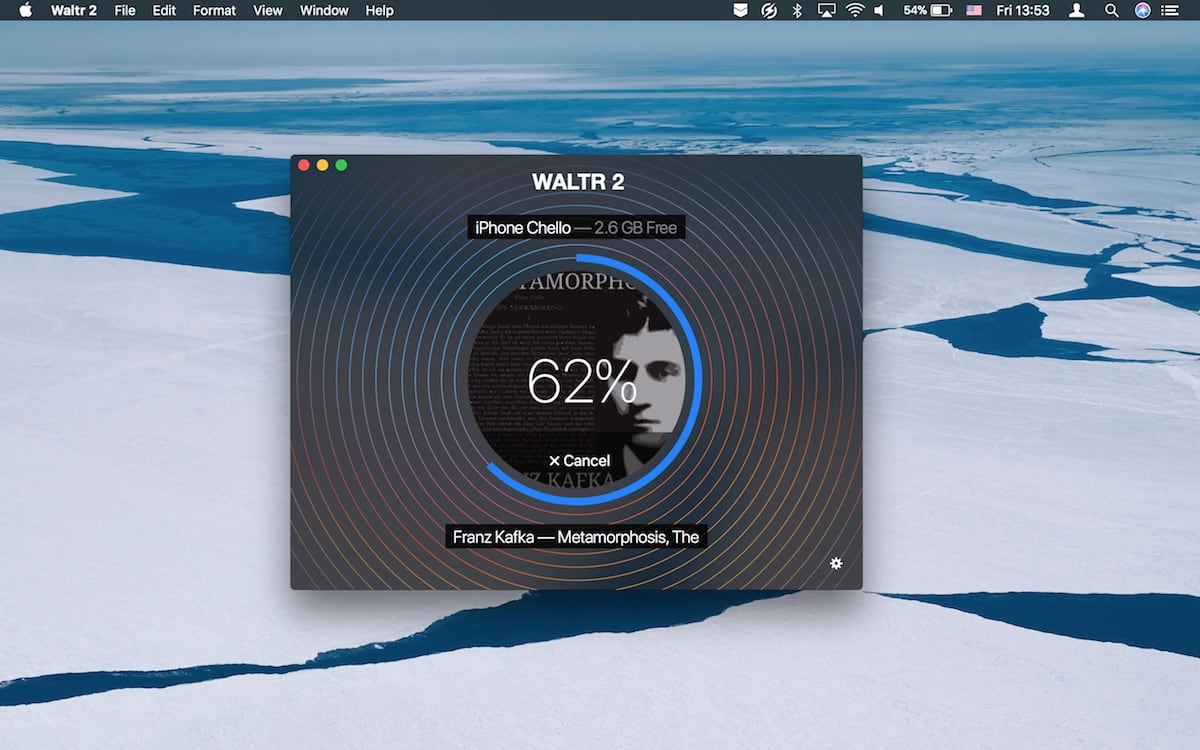
Шаг 3. Наслаждайтесь!
Услышали характерный звук? Загрузка завершена! Вот вам и секрет, как быстро скачивать аудиокниги для айфона.
Теперь вы можете слушать и скачивать сколько угодно аудиокниг на своём айфоне и всё это без синхронизации с iTunes. Не забывайте, что при добавлении файлов .m4b на айфон, они переместятся в iBooks, а если вы добавляете файлы в .mp3, то найти их можно в стандартном приложении Apple Music.
Как покупать аудиокниги через iBooks?
Вы также можете покупать аудиоверсии книг в iBooks, но далеко не все они доступны в аудиоформате. Как вариант, их можно поискать и приобрести в iTunes Store, где коллекция аудиокниг гораздо больше.
Кстати, есть небольшой трюк, который поможет слушать книги в iBooks, не покупая аудиоверсии. Для этого запустите Siri и следуйте инструкции!
В Настойках выберите Универсальный доступ
В разделе Устный контент установите необходимую скорость речи (чтобы Siri более чётко проговаривала текст)
Перейдите в iBooks, выберите Прокрутку в Темах (иконка a)
Выберите слово, откуда Siri начнёт читать и прокрутите до нужного момента
Когда всплывёт окно с меню, выберите Произнести. Siri начнёт читать!
Возможно, будет звучать это немного странно, но как минимум ради интереса попробовать разок можно.
Откуда ещё скачивать аудиокниги?
Хотите знать, откуда ещё можно можно скачивать аудиокниги на iPhone бесплатно? Мы знаем, чем вас порадовать!
Разумеется, библиотека Apple предлагает множество так называемых "Free iTunes books", но это далеко не полный список аудиокниг, в отличие от того, что есть на просторах интернета.
Я нашла несколько полезных сайтов с самой обширной библиотекой аудиокниг: это Lit2Go, LibriVox и Mindwebs. Мой личный фаворит — LibriVox.
Как только вы смогли найти и скачать нужное количество аудиокниг, вы можете быстро закинуть их на iPhone через WALTR 2.
Заключение
Кажется, люди всё же начинают лучше дружить с техникой! Сейчас многие заменяют бумажные книги электронными. Такие книги проще носить с собой, а ещё они не забирают много места.
Но на вкус и цвет, как говорится: некоторые вообще любят не читать, а слушать аудиокниги. Если вы — один из таких людей, то теперь вы знаете, что есть WALTR, который поможет их скачать, даже не запуская iTunes. Он маленький и простой, но очень мощный.
Согласитесь: классно же, что можно слушать аудиокнигу на айфоне хоть в космосе. "Книги" не пылятся на полках и вам даже телефон в руках не нужно держать, чтоб слушать их.
Очень надеюсь, что вам эта статья пригодилась и помогла вам ускорить весь этот дотошный процесс поиска и скачивания аудиокниг на iPhone. iTunes вам теперь уже тоже не нужен. Приятного прослушивания!✌🏼
Все рассматриваемые приложения, их настройку, обучение и помощь в закачивании нужных Вам книг Вы можете получить в наших сервисных центрах! Обращайтесь, пожалуйста!
Сегодня мы расскажем всем самым читающим посетителя нашего сайта о двух способах закачки книг в iPhone, iPad или iPod Touch, минуя синхронизацию с программой iTunes.
Способ №1
При помощи приложения Stanza через репозитории.
2. Откройте его, вы попали в свою будущую библиотеку.
3. Далее нажмите на вкладку «Загрузить» и вверху выберете вкладку «Общие». Пока здесь нет репозиториев, но скоро они там появятся.
4. Давайте добавим репозиторий. Мы покажем, как добавлять репозитории на примере очень хорошего репозитория Zone4iPhone. Нажимаем на плюсик в правом верхнем углу.
6. И жмем «Сохранить в правом верхнем углу. Вы успешно добавили свой первый репозиторий! Теперь мы вам покажем, как с него скачивать. Нажимаем на название репозитория
8. Выбираем категорию «Новинки», к примеру. И в этой категории книгу Бориса Акунина «Смерть на брудершафт», опять же к примеру. Жмем «загрузить» в правом верхнем углу.
10. Видите, над вкладкой «загрузить» появилась наклейка? Это началось скачивание книги, после этого книга появится во вкладке «библиотека»
Способ №2
Скачиваем книги через Safari
2. Из результатов поиска выбираем книгу «iПрезентация…» и нажимаем на название.
3. Из форматов, доступных для скачивания, выбираем epub.
4. Дальше появится такое окно. Выбираем «открыть в…» и приложение iBooks.
Откроется программа iBooks, теперь эта книга находится в вашей библиотеке!
Достаточно ли Вам этих приложений? Вам требуется что-то еще? Пожалуйста, обращайтесь к нашим специалистам за помощью!

Любите читать книги? Тогда как на счет отказаться от традиционных печатных изданий в пользу электронных носителей? Согласитесь, это куда экономичнее, ведь не нужно каждый раз тратить деньги в букинистическом магазине. Читать романы, повести и фантастику гораздо приятнее с экрана высокой четкости. Эмоции, которые вы испытываете в эти моменты, сопоставимы разве что с запахом свежей типографской печати. Всем известно, что самые крутые дисплеи у гаджетов Apple. Но, есть небольшая сложность – сохранить литературу в электронном виде здесь не так уж просто. Тем не менее, реально. Как скачать книгу на айфон? Предлагаем разобраться с этой задачей.

Как скачать книги на iPhone через iTunes?
Большинство пользователей «яблочной» техники знакомы с iTunes не понаслышке. Инженеры Apple создали приложение для комфортного обмена данными в различных форматах между iOS-устройствами и компьютером. Тем не менее, многие считают эту программу крайне сложной в плане юзабилити. Но, если углубиться и постараться немного изучить iTunes, становится понятно, что все просто. Ярким подтверждением наших слов является мануал, как скачать аудиокнигу на айфон. Идем по пунктам.
Обратите внимание! iPhone может открывать файлы книг исключительно форматов .pdf и .epub, при загрузке это важно помнить.
- После того, как айфон обнаружен, в разделе «Файл» iTunes кликнуть пункт, который отвечает за добавление файлов в медиатеку.
- Следовать пути, где лежит книга, и кликнуть открыть.
- Нажать значок смартфона в iTunes, и слева в списке выбрать – «Книги», после поставить птичку напротив «Синхронизировать книги».
- Выбрать файлы, которые Вам нужны.
- Кликнуть – «Применить» внизу приложения, должна появиться кнопка «Синхронизировать», нажать на нее.
- Дождаться окончания синхронизации.
- Запустить приложение iBooks, которая есть на каждом устройстве с iOS. В нем появится загруженная книга, открыть ее и погрузиться в чтение.
Обратите внимание! В разделе «Поиск» в программе iBooks также предусмотрена возможность поиска и загрузки книг без участия iTunes. Но, у данного способа есть большой недостаток – вся литература доступна только на английском языке. Если вы им владеете, тогда вперед! Как скачивать книги на айпад? Введите название книги в поиске, и когда она отобразится в перечне, кликните рядом с ней кнопку «Загрузить».

Как скачать книги на iPhone без использования ПК?
Используем браузер Safari. Инструкция, как скачать книгу на айфон бесплатно, для разных поколений iOS несколько отличается – рассмотрим оба варианта.
Как читать книги на айфон, айпод и айпад на iOS 13
- Откройте браузер Safari.
- Введите название книги, которую хотите загрузить, в поисковой строке. Или адрес сайта с литературой, который вам хорошо знаком.
- Выберите файл EPUB, после чего книга скачается в приложение «Файлы» на айфон.
- Как только книга загрузилась, тапните по ней в менеджере файлов и начните чтение.
Как закачать книгу на айфон с iOS 9 до iOS 12
- На «яблочном» гаджете запускаем Safari.
- Ищем книгу через поисковую строку или заходим на известный ресурс с литературой и выбираем файлы там.
- Скачиваем файл EPUB.
- В отобразившемся окошке тапаем «Открыть в программе iBooks». Читаем с удовольствием.
Следует отметить, что кроме iBooks в App Store магазине есть еще множество программ для чтения Е-книг. Чтобы скачать одну или несколько, в поиске магазина введите запрос «чтения» и получите широкий список. Однако подумайте, стоит ли загружать альтернативу вместо iBooks. Все же, родная «яблочная» читалка проверена временем, у нее есть масса полезных возможностей. Приложение постоянно обновляется и улучшается, а самое главное, загружать в нее книги удобно и быстро. Но, если по какой-то причине пользоваться iBooks вы не хотите, тогда рекомендуем загрузить программу «Читай» с интуитивно понятным меню. Как читать книги на айфоне на русском языке с ее помощью? Очень просто!
- Запустите приложение.
- В поисковой строке введите наименование интересующей вас книги.
- Если файл бесплатный, кликните по соответствующей кнопке – начнется скачивание. В противном случае вы увидите цену книги, нажав на которую вы подтверждаете покупку.
- После того, как кнопка с ценой изменится на «Читать», жмите ее и приступайте к чтению.
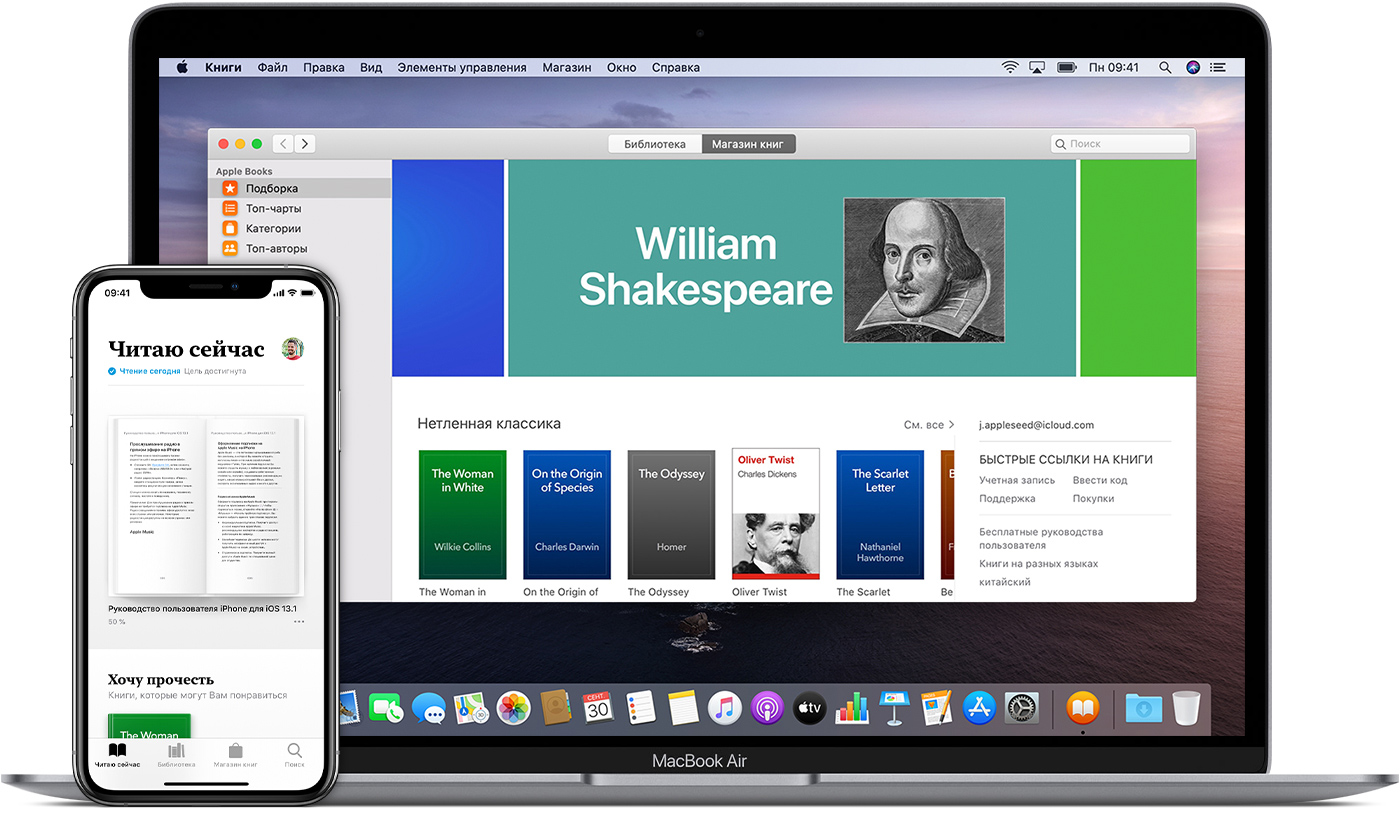
Как загружать книги в iBooks через iTunes на PC с Windows
Ход действий в данном случае следующий.
- Запускаем iTunes, используя личный пароль и Apple ID.
- Авторизовать свой ПК через вкладку Магазин – Авторизовать этот компьютер… и ввести данные аккаунта.
- Кликнуть по кнопке с тремя точками, затем выбрать – «Книги».
- Загрузить в библиотеку. Файл перетаскивается в iTunes, открывается, и потом книга добавляется в медиатеку через комбинацию клавиш Ctrl + O.
Как видите, все просто.
Еще один верный способ, как загрузить книгу в айфон – через облачное хранилище. Метод популярен, например, среди студентов, которым нужно срочно скачать на смартфон методическое пособие в формате, который не открывается на iTunes.
Как это делается. Из магазина App Store скачиваем альтернативную программу-читалку, например, KyBook, затем регистрируемся на облачном сервисе (отлично подойдет Google.Диск). Когда все готово, делаем следующее.
Как закачать книги в iBooks через iTunes на компьютере MacOS

После выхода OS X Mavericks, корпорация Apple приняла решение разграничить весь iTunes и Книги (кроме литературы в аудиоформате). Как следствие, появилась программа iBooks с широким функционалом, а также возможностью чтения книг прямо с компьютеров с операционной системой macOS. Правда, решение это имеет несколько минусов: все книжные файлы iTunes автоматически отправляются в десктопный айбукс, как следствие их сложнее координировать с мобильными гаджетами. Также исключены опции редактирования определенной информации о книге, в частности, ее обложки.
Итак, как скачать электронную книгу, лежащую на хард диске компьютера Mac? Делается это всего за 8 шагов!
- Запустите айбукс и в магазине выберите «Авторизовать этот компьютер…», после чего введите данные личного ID и пароль.
- В настройках поставьте птичку напротив «Синхронизировать закладки, выделенный текст и коллекции на устройствах».
- Направьте книгу в iBooks, перетащив в открытое окошко программы либо запустив файл EPUB в «файнеде».
- Теперь еще раз повторите первый шаг.
- Сопрягите айфон, айпад или айпод к ноутбуку/ПК Mac, используя шнур USB.
- Во вкладке подключенного гаджета сбоку откройте меню «Книги».
- В отобразившемся перечне поставьте птичку рядом с «Синхронизировать книги», затем выберите, как качать книги на айфон – все, либо отдельные файлы.
- Снизу в углу справа кликните – «Синхронизировать». В вашем мобильном устройстве появятся новые файлы книг, отмеченные синей меткой.
Все! Можно приступать к увлекательному чтению.
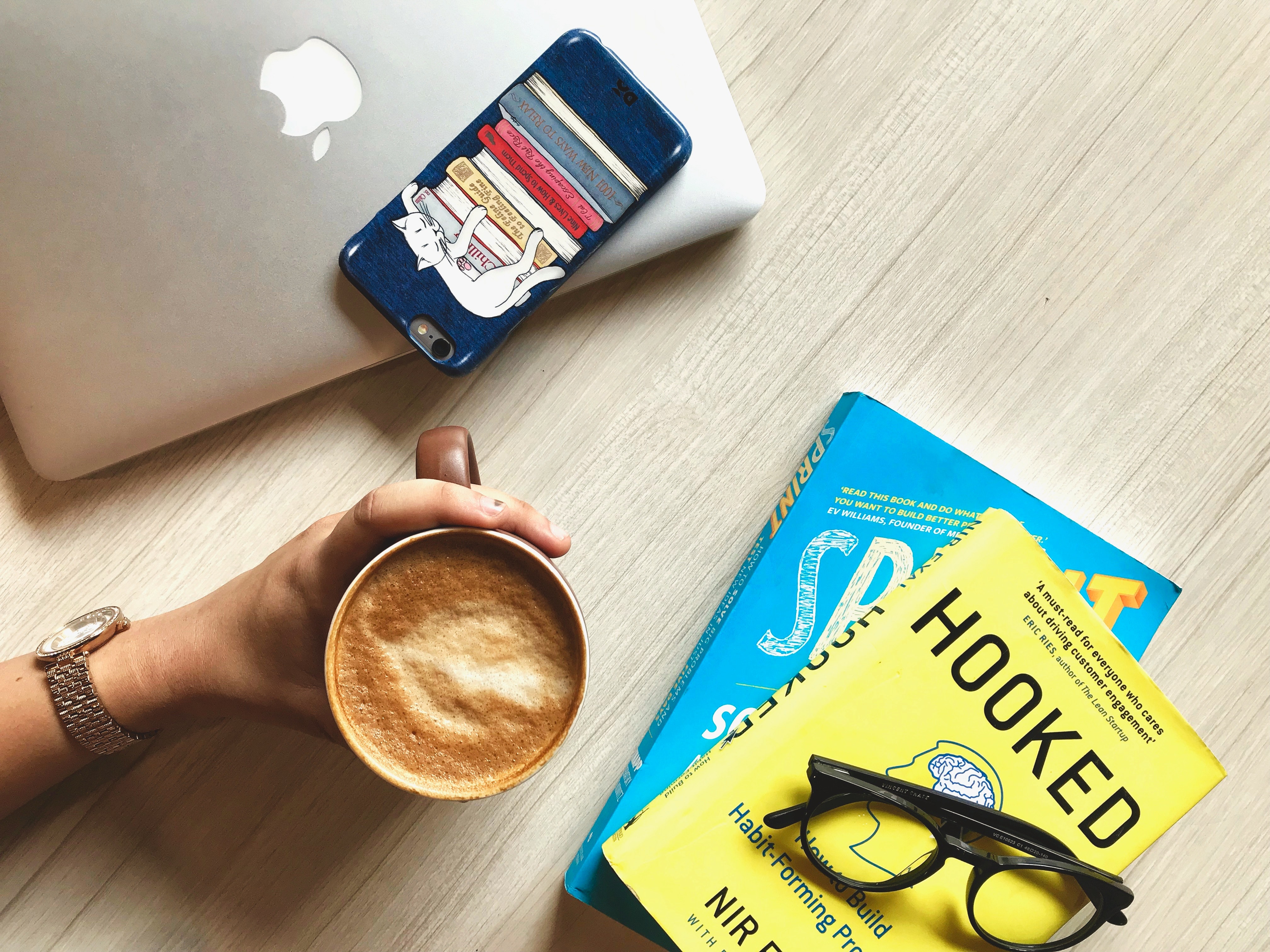
Как можно читать книги на устройствах Apple еще?
Подытожим
Загрузить книги на гаджеты Apple иностранцам несколько проще – сделать это они могут непосредственно в магазине iTunes, без необходимости искать файлы по всей сети. В Украине iTunes также доступен, однако на русском или украинском языке здесь есть разве что мануалы Apple, да еще несколько никому ненужных книг по улучшению личности.
Тем не менее, и у нас вами, пользователей Apple со стран СНГ, также есть свои козыри: книги мы можем качать абсолютно бесплатно, с компетентных ресурсов через Safari. За границей безвозмездная раздача литературы в электронном виде запрещена – это прямо расходится с существующим законом о защите авторских прав.
Как скачать книгу на iPhone? Каждый выбирает сам. Но, почему-то мы уверены: один из способов, предложенных в этой статье, вам точно приглянется.
«Яблочный» iPhone, обладающий многочисленными функциональными возможностями, подходит и тем, кто любит просто читать. Некоторые подвергнут сомнению комфортность этого действия, ведь телефон – не планшет и не электронная книжка. Но дисплеи Retina позволяют «экранное» чтение без риска ухудшить остроту зрения благодаря современным модификациям.
Дисплеи моделей айфонов 6/7 Plus славятся внушительной величиной – 5,5 дюймов, или 13,97 см. Новые модели XS Max еще больше по размеру. Наслаждение прочтением любимых произведений требует лишь практических умений владельца, знающего, как скачать книгу на Айфон и как ее читать.
Перед скачиванием надо точно знать формат текстового файла и удостовериться, соответствует ли загружаемое приложение для «читалки» этому формату.
Загрузка книг на Айфон без компьютера
В этом случае главное условие – предварительная установка на Айфон программы iBooks, взятой из AppStore.

Следует принять к сведению, что загрузка «АйБукс» возможна на iOS 10. iBooks-приложению доступны всего два формата: ePub и PDF. Это, несомненно, снизило былую популярность «читалки». Разработаны альтернативы, например, KyBook, «глотающая» все форматы.
Еще интересная статья для Вас: Как отключить передачу данных по мобильному интернету на АйфонеВсе же, рассмотрим пример на основе старой знакомой «умной книги». Используется обычный браузер. Для начала через поисковик находим сайт, с которого можно скинуть нужную книгу (либо сразу переходим на сайт, с которого уже ранее качали файлы). Далее выполняются действия:
- Нажимаем на ссылку для загрузки книжки.
- Появляется «Открыть в программе Книги», жмем.
- Стартует процесс загрузки, продолжительность бывает разная.
- Откроется приложение с только что скачанным файлом.



Перенос книги на iPhone через iTunes
«Закачка» книг происходит с помощью программы iTunes. На компьютере должны храниться электронные книжки, которые мы перекинем на смартфон. Здесь главные условия следующие:
Еще интересная статья для Вас: Как отключить передачу данных по мобильному интернету на АйфонеИтак, все готово. Теперь идем дальше:
Перетаскивание файла из папки на компьютере
Как читать книги на Айфоне
Приложение iBooks достаточно удобно. Перелистывание страниц осуществляется естественным движением справа-налево.

Если 3 раза быстро тапнуть по странице, откроется меню настроек:
Нажатие по кнопке «аА» открывает меню с настройками, где можно изменить яркость экрана, изменить шрифт и т. д.

Дополнительные приложения для чтения
- Произведения классиков – DjVU-Reader. Утилита открывает отсканированные тексты с расширением .djvu. Чтобы просмотреть файлы также доступны расширения .doc, .rtf и .тхт.
- Бесплатное и, пожалуй, лучшее приложение Eboox Reader разрешает загружать текстовые файлы всех известных форматов, даже ZIP-архивы. Программа синхронизируется с Safari. Поэтому есть шанс закинуть новые книги прямо из браузера.
- Менеджер Total Reader разрешает просматривать текстовые файлы, открывать разноформатные (более двадцати) документы. Приложение оснащено голосовым поиском.
Читать книжки, используя перечисленные и другие (даже сторонние) приложения, легко и комфортно. Для этого нужно лишь закачать и установить утилиту, загрузить в нее произведения с помощью «Айтьюнс», как было указано выше.
Вывод
Apple-смартфон предоставляет все возможности для комфортного и безопасного для здоровья глаз чтения литературы. Владелец Айфона сам выбирает, как пополнять персональную библиотеку.
Любителям бесплатного просвещения рекомендуется загрузка литературы через iTunes. Однако нет гарантий, что не пострадает качество отображения файла, его корректность. Выбор остается, конечно, за читателем.
Приложение Книги является не только штатным и бесплатным решением на iOS, но и одной из самых продвинутых читалок во всём App Store. В этом материале мы расскажем как закачать книги в соответствующее приложение напрямую на iPhone, iPod touch или iPad без компьютера Mac / Windows и с его помощь.
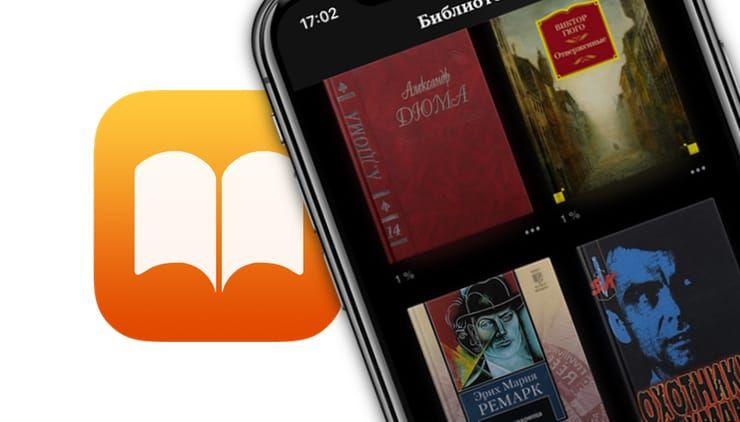
Одним из главных недостатков приложения Книги стали поддерживаемые форматы — их всего два: PDF и ePub. Несмотря на этот достаточно важный нюанс, ePub приобрёл популярность, и книг в этом формате предостаточно (тем более сконвертировать книгу в ePub можно и самому).
1. Откройте браузер Safari.
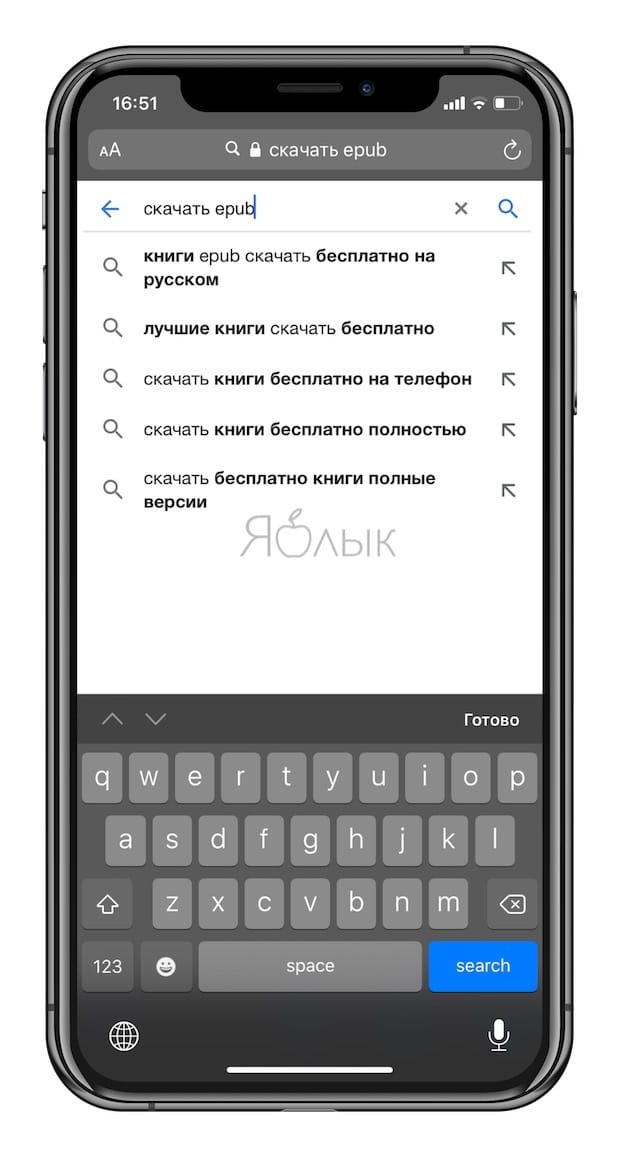
3. Выберите книгу в формате ePub. Книга начнет скачиваться на устройство в приложение Файлы при помощи Менеджера загрузок в iOS. За ходом скачивания можно наблюдать в правом верхнем углу.
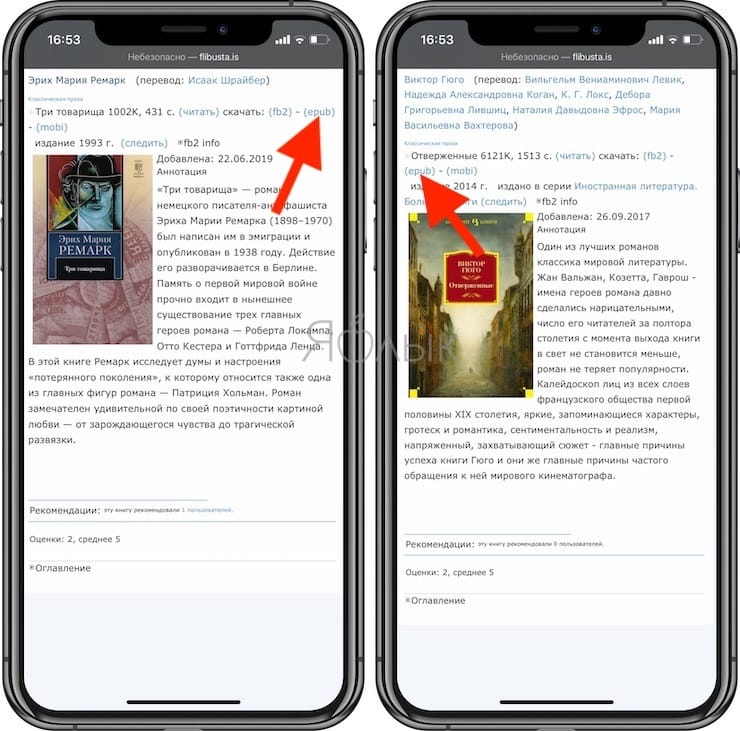
4. После завершения скачивания нажмите на иконку Менеджера загрузок и выберите загруженную книгу. Откроется файловый менеджер Файлы. Тапните по книге.
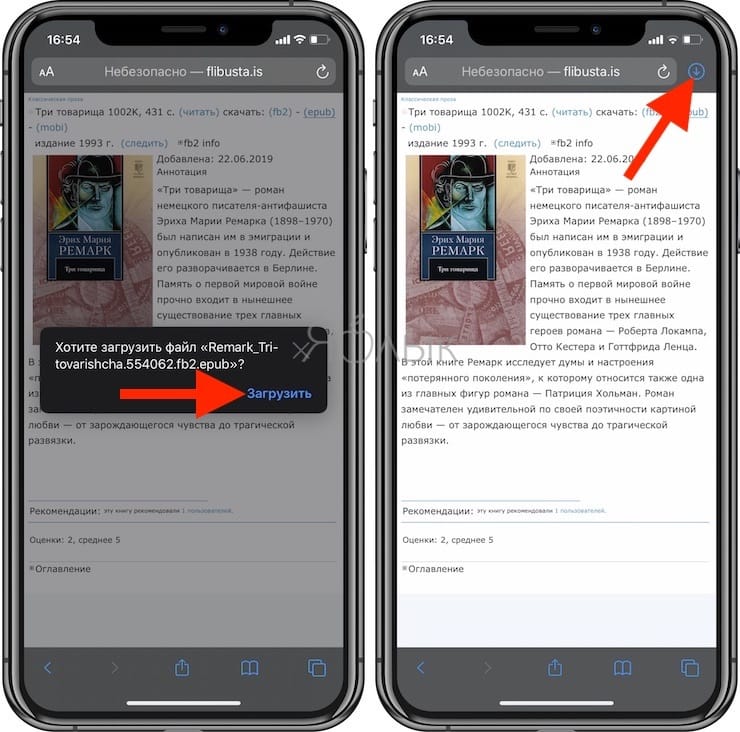
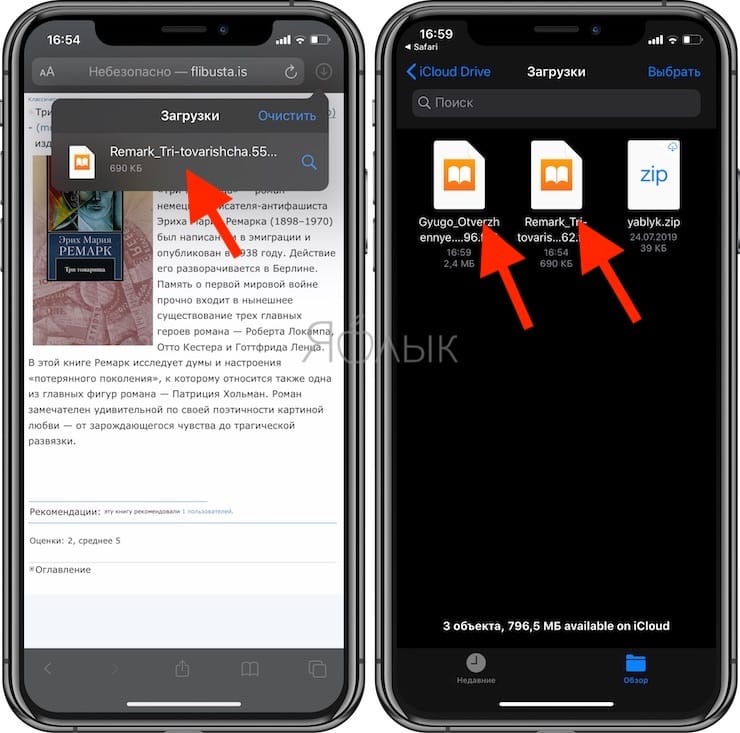
5. Приятного чтения!
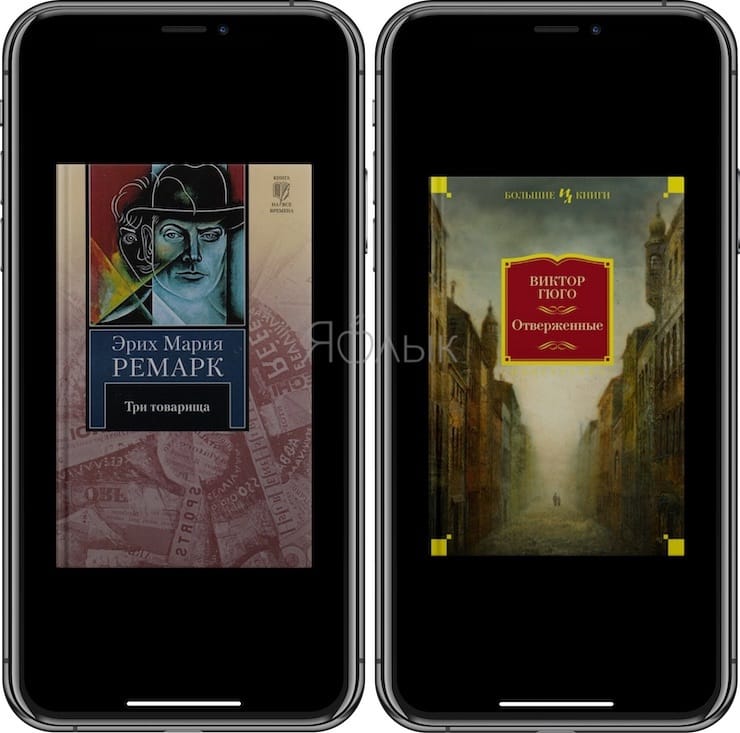
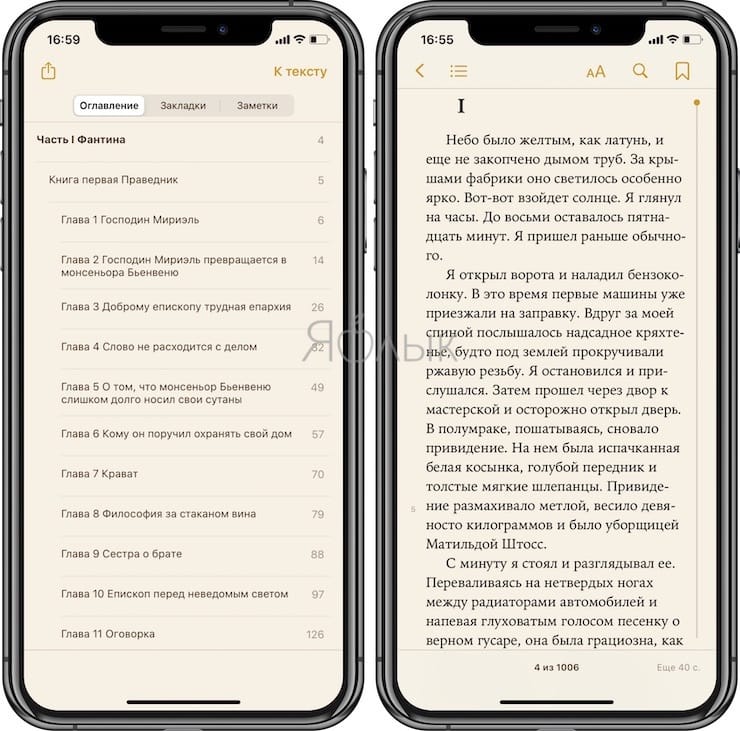
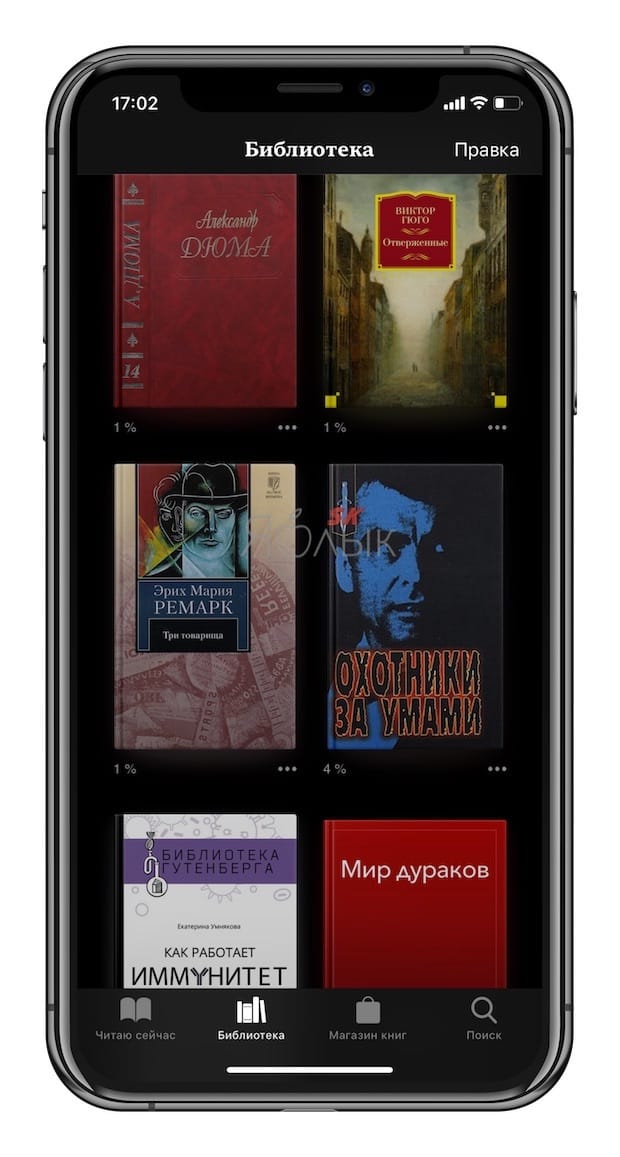
1. Откройте штатный браузер Safari на iPhone, iPod touch или iPad.
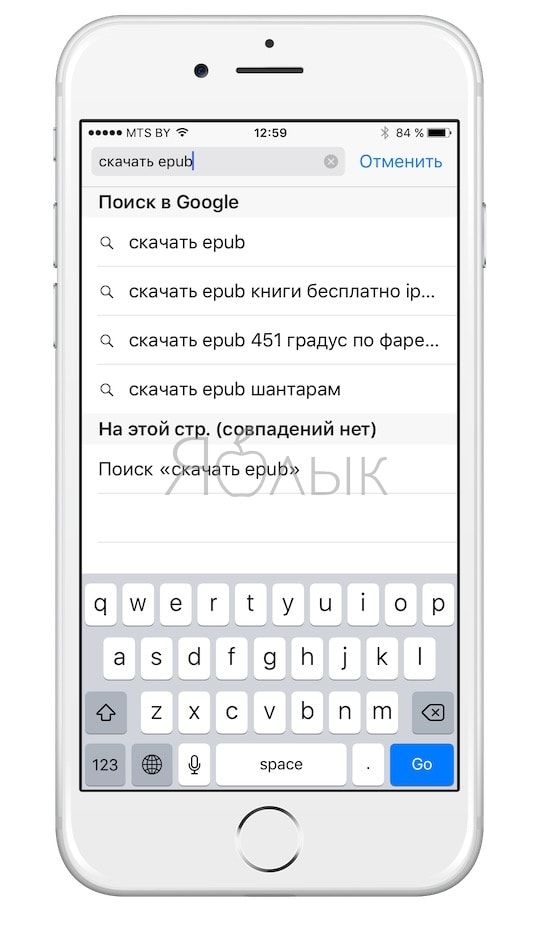
2. В поисковом запросе введите интересующий запрос или уже известный ресурс.
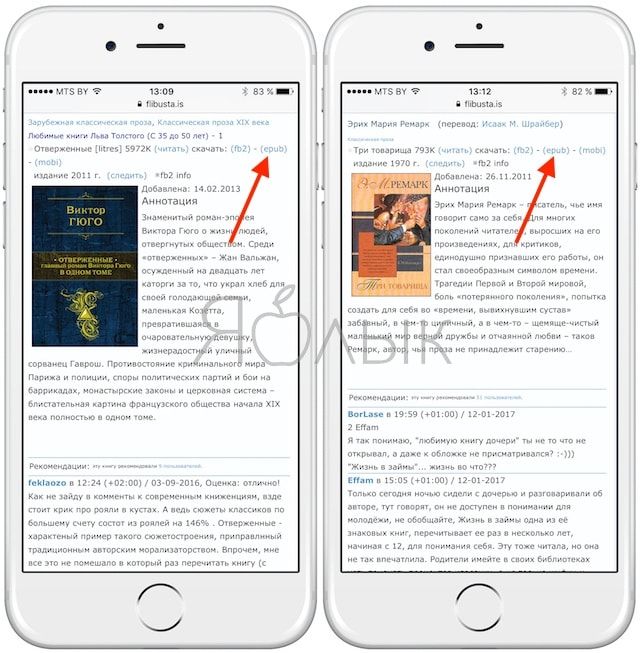
4. В появившейся странице тапните «Открыть в программе iBooks».
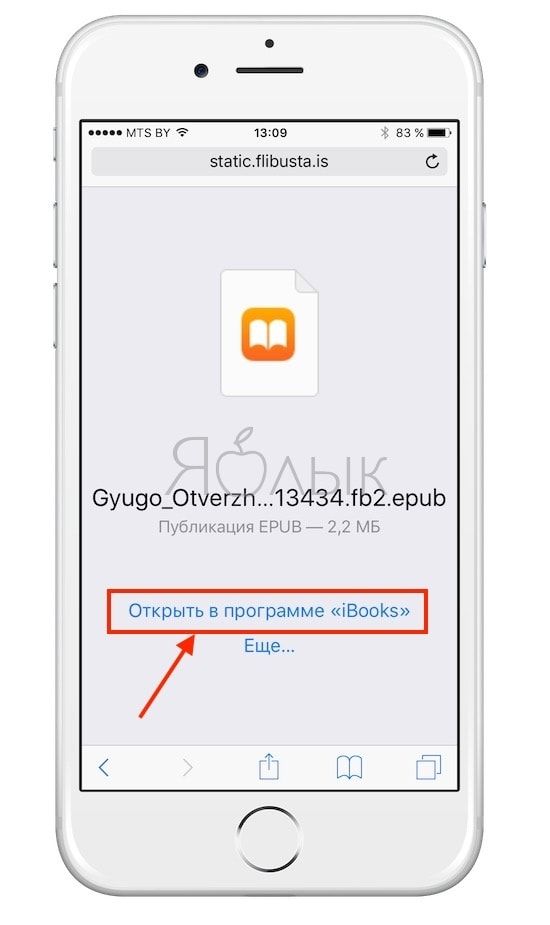
5. Приятного чтения!
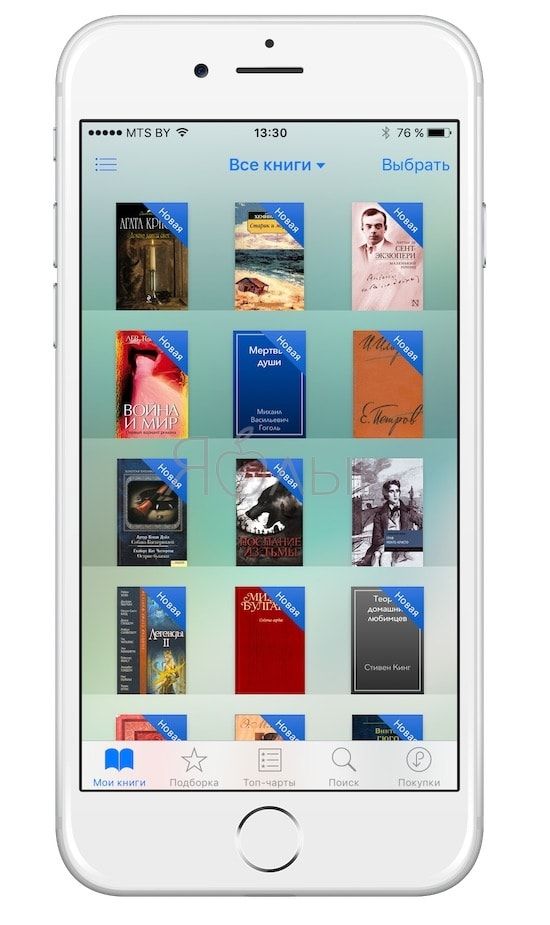
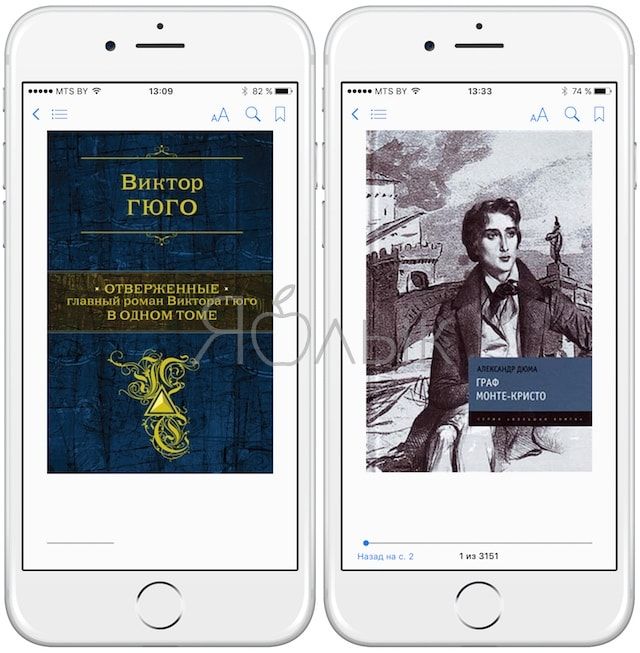
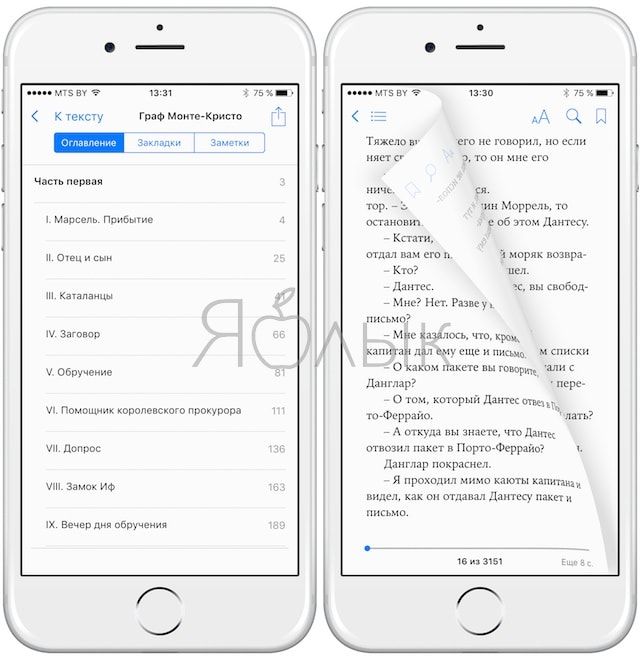
Как закачать книги в iBooks через iTunes на компьютере MacOS
C приходом OS X Mavericks компания Apple решила отделить Книги от всего iTunes (аудиокниг это не коснулось). Именно поэтому появилась отдельная программа iBooks для Mac, которая позволяет не только управлять имеющимися книгами, но и читать их прямо с компьютеров на базе macOS. Недостатков тоже прибавилось: все книги из iTunes автоматически перемещаются в настольный iBooks, что несколько усложнило синхронизацию с мобильными устройствами, да и возможности добавления обложки и изменения некоторой информации о книге убрали, а жаль.
Итак, у нас на жёстком диске Mac/PC имеется книга, которую вы хотите переместить в приложение iBooks через iTunes, а затем уже на iOS-устройство.
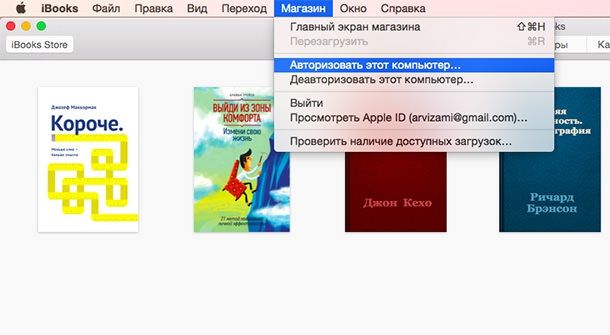
2. Далее перейдите в меню iBooks → Настройки.
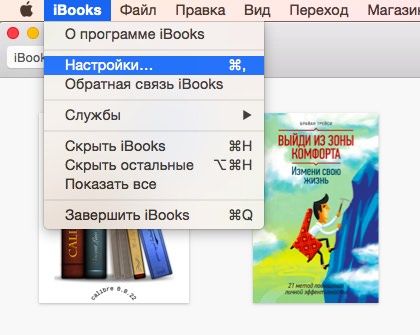
Тут необходимо поставить галочку напротив пункта «Синхронизировать закладки, выделенный текст и коллекции на устройствах».
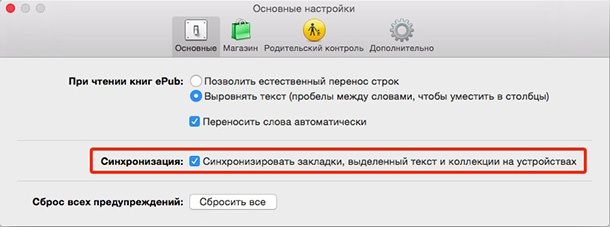
3. Переместите книгу в iBooks, для этого просто откройте файл в формате ePub в Finder или перетяните его в открытое окно iBooks.
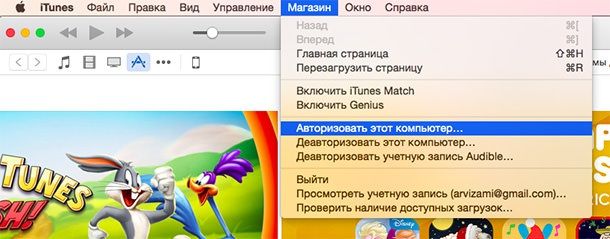
5. Подключите iPhone, iPod touch или iPad к Mac при помощи USB-кабеля.
6. Перейдите на вкладку подключённого устройства.
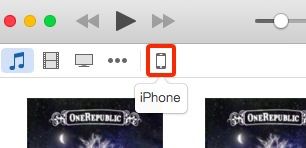
7. В боковом меню откройте вкладку «Книги».
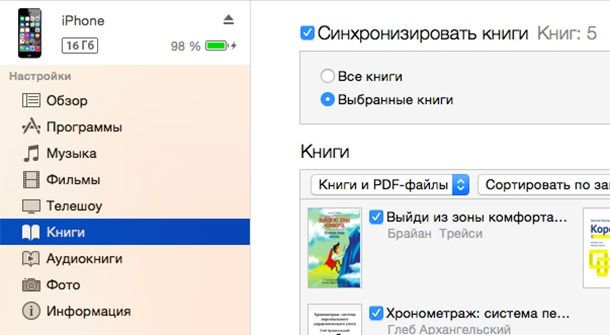
8. В появившемся окне поставьте галочку напротив пункта «Синхронизировать книги» и выберите один из двух вариантов («Все книги» или «Выбранные книги»).
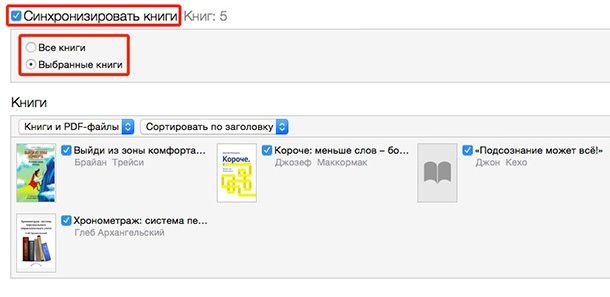
9. В правом нижнем углу нажмите кнопку «Синхронизировать».

10. Откройте iBooks в iPhone, iPod touch или iPad и вы увидите добавленную книгу с синей меткой «Новая».
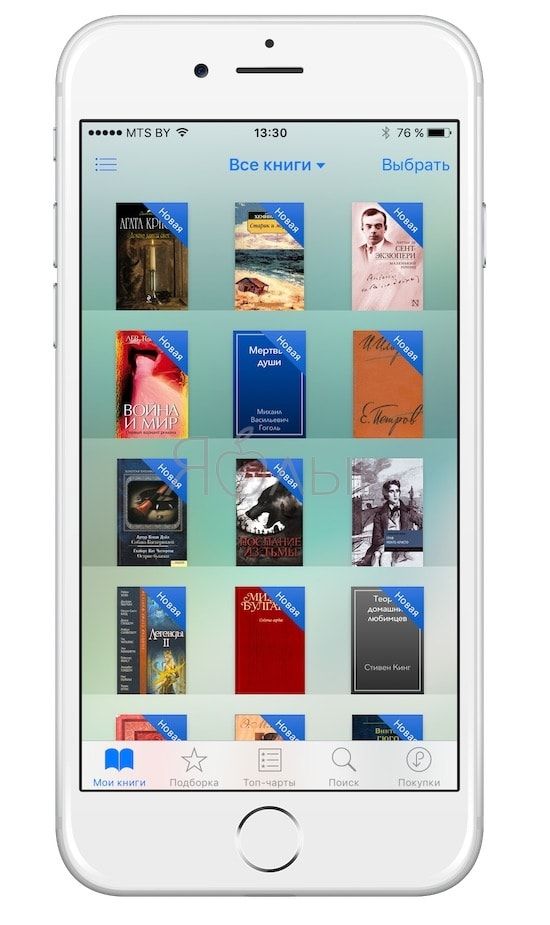
Как загружать книги в iBooks через iTunes на PC с Windows
1. Откройте iTunes —> Нажмите по иконке пользователя —> введите свой Apple ID и пароль.
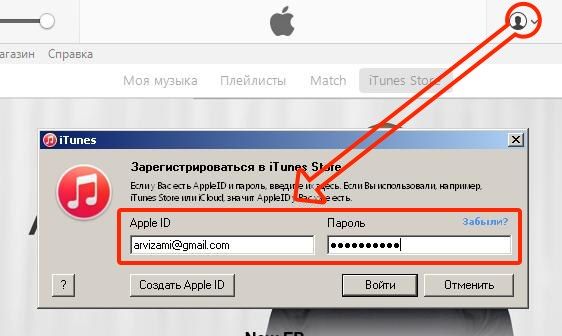
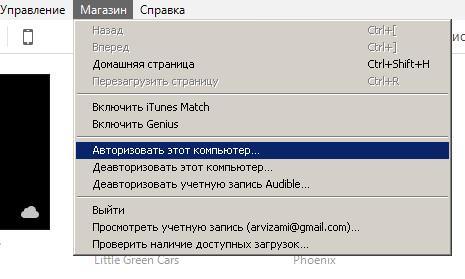
3. Нажмите на кнопку с тремя точками «•••» и откройте раздел «Книги».
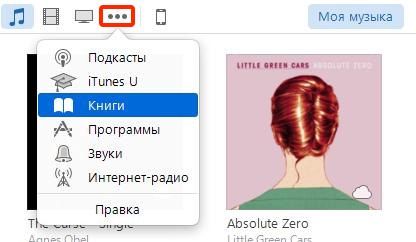
4. Добавьте файл в медиатеку для чего:
а) просто перетащите книгу в формате ePub в iTunes;
б) откройте Файл —> Добавить файл в медиатеку (Ctrl + O).
Читайте также:


